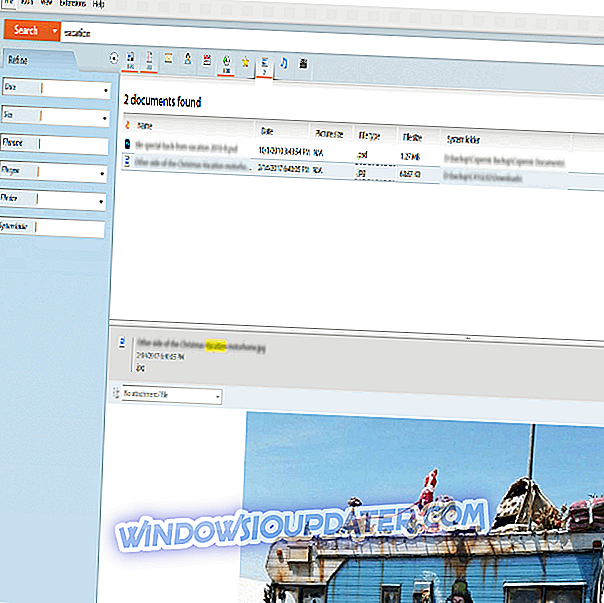Netflix är en av de mest populära prenumerationstjänsterna för att titta på tv-episoder och filmer. Om du äger ett Netflix-medlemskap kan du ladda ner appen gratis på din Windows 10-dator och titta direkt på tusentals TV-episoder och filmer. Om du inte är medlem i Netflix kan du testa appen gratis i en månad.
Netflix-appen är väldigt stabil och pålitlig. Men du kan ibland stöta på olika tekniska problem, särskilt när du försöker ladda ner den.
Netflix Error 0x80240014
Tusentals användare av Windows 10 har nyligen rapporterat att de inte kunde hämta och installera Netflix-appen från Windows Store på grund av fel 0x80240014.
Jag kan inte installera Netflix-appen i Windows Store. Den hämtar och börjar installationsprocessen fel ut med en felkod på 0x80240014
Jag har laddat ner och installerat Silverlight, GOM mediaspelare och Livemall-filmer baserat på potentiella korrigeringar som föreslås i andra trådar men ingen tur.
Så här fixar du Netflix installationsfel 0x80240014
Som en användare konfronterar betyder det att Windows inte kan identifiera installationen, inte att den inte kan installera appen om du får den ovan nämnda felkoden. Den goda nyheten är att du helt enkelt kan ignorera detta felmeddelande.
För att kontrollera om Netflix-appen har installerats, starta Kommandotolken och skriv explorer-skalet: AppsFolder. Leta efter Netflix-appen i listan, dubbelklicka på den, fyll i din inloggningsinfo och den ska fungera igen. Du kan också högerklicka på appikonen i mappen Apps och skapa en genväg.
Om du inte hittar Netflix i AppsFolder följer du felsökningsstegen nedan.
1. Kör felsökaren för Windows Store
Om du inte kan installera Netflix kan du försöka köra Microsofts dedikerade felsökningsverktyg för Windows-appar. Du kan ladda ner verktyget från Microsofts webbplats.
2. Kör en SFC-skanning
Korrupta systemfiler kan blockera appinstallationer. Kör en SFC-skanning för att upptäcka och reparera skadade filer.
- Skriv cmd i sökmenyn > välj Kommandotolk> kör som administratör
- Skriv kommandot sfc / scannow och tryck på Enter.
3. Installera de senaste Windows-uppdateringarna
Gå till Inställning> Uppdatering och säkerhet> Sök efter uppdateringar> installera de väntande uppdateringarna.
Om du har stött på andra lösningar för att åtgärda felet 0x80240014 kan du lista felsökningsstegen i kommentarfältet nedan.